〈記事内に広告プロモーションを含む場合があります〉
こんにちは。『ペコ』です。
本日のテーマはこちらについて。
『LINEがフリーズして固まって使えない!止まった時の原因と対処方法』
LINEで重要な伝達のやりとりをしていたり
彼女や彼氏と待ち合わせのLINEをしていたり
大好きな彼・彼女との楽しいLINEをしていたり
そんな時にLINEがフリーズして使えなくなった!!
なんて困ったことはありませんか?
特にグループトークで
リズムよく会話していた時は
とても焦りますよね。
何もしていないのに
なんで急に固まったの???
そこで今回は
LINEがフリーズしてしまう原因や
対処方法をご紹介していきたいと思います。
 【3ヶ月無料】ラインミュージック登録~無料期間中の解約までを解説
【3ヶ月無料】ラインミュージック登録~無料期間中の解約までを解説目次
LINEが固まった|アプリがフリーズしてしまう原因とは?
LINEを使っていて
誰もが一度は経験したことがある
トラブルといえば『フリーズ』!
フリーズとは
どんなことをしても画面の操作ができず
いわゆる固まった状態になってしまうことです。
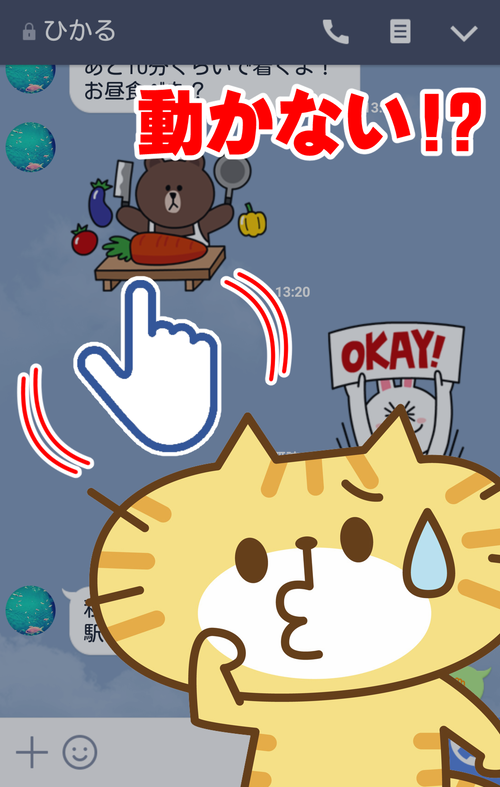
実はその原因殆どはスマホ本体にあるのです。
そして、
稀にLINEアプリに問題があることも。
それぞれ一体どういうことなのか
詳しく見ていきましょう。
スマホ本体に原因がある場合はこんな時
LINEがフリーズする最も可能性が高い原因は
スマホ本体に問題を抱えているケースです。
- 本体の空きメモリが少なすぎる
- アプリを同時に起動しすぎている
- スマホ本体が古すぎる
主な原因はこれらの3点。
殆どがメモリを圧迫しているのが原因です。
これらが原因の場合
LINEアプリ以外でも不具合を起こしたり
全体的に動作が重いなどの症状が見られます。
LINEアプリに問題がある場合はこんな時
稀にある原因としては
LINEアプリが問題を起こしているケースです。
- アプリのバージョンが古い
- LINEのトーク履歴が多すぎる
- LINEのアプリ内でエラーが起きている
LINEに原因がある時は
大体これら2つの原因が考えられます。
LINEを起動すると必ずフリーズするなど
LINEだけが問題を起こしている時は
こちらが原因と考えられるでしょう。
LINEのアプリがフリーズして動かない時の対処・解決方法はこれ!
大まかな原因がわかった所で、
LINEがフリーズしてしまった時に
自分でできる対処方法をご紹介したいと思います。
簡単な方法から順番にご紹介するので
ひとつずつ試してみて下さいね。
対処方法① スマホを再起動する
LINEがフリーズした時は
まずは本体に原因があるか疑うのがマスト。
とにかくスマホを再起動させて
様子を見てみましょう。
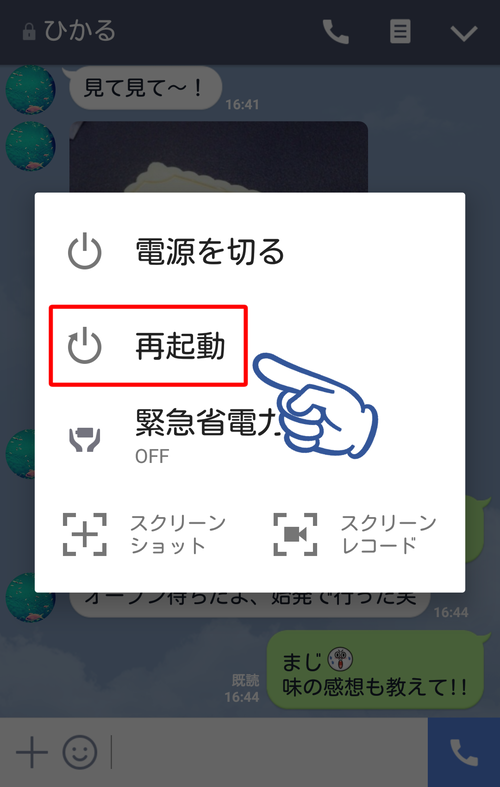
メモリ不足による処理速度低下の場合や
本体やアプリで
一時的なエラーが起きている場合には
とても有効な対処方法です。
対処方法② LINEアプリが最新バージョンかチェックする
スマホを再起動させても
LINEが上手く動作しない場合には
『その他』のタブから『設定』を開き
『LINEについて』を選択して
LINEのバージョンを確認しましょう。
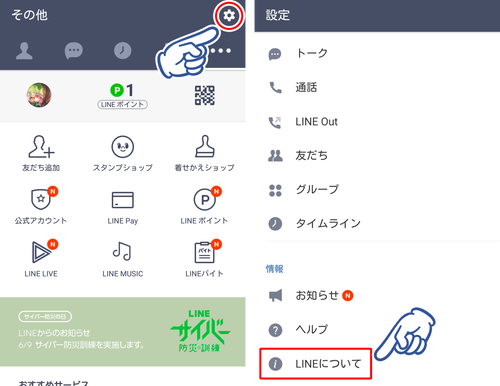
もしもバージョンが最新でなかった場合には
『アップデート』をタップすれば
ストアに移動してアップデートができます。
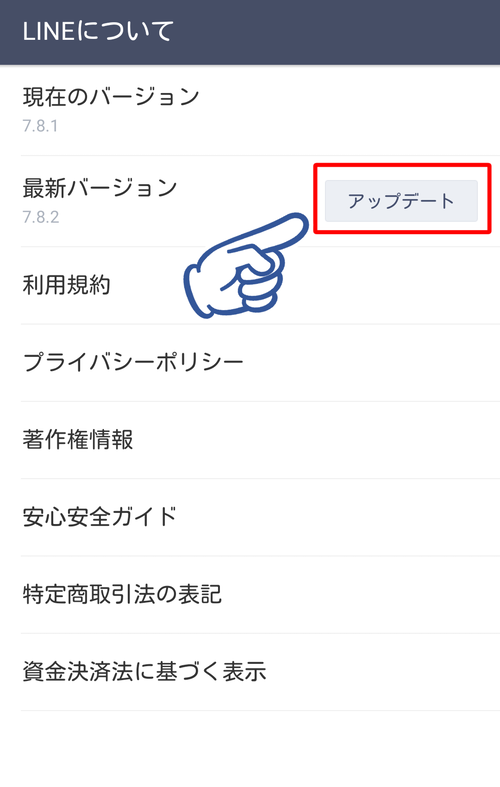
あえて古いバージョンを使い続けている
という方もいるかも知れませんが
セキュリティ面を考えると
最新バージョンを使うのがベストです。
対処方法③LINEのトーク履歴を整理する
トーク履歴が溜まりすぎていると
本来サクサクのはずのLINEが
激重アプリ化してしまうことも。
トーク履歴を削除することで
解消することがあります。
トーク画面で右上をタップして
『トーク編集』をしましょう。
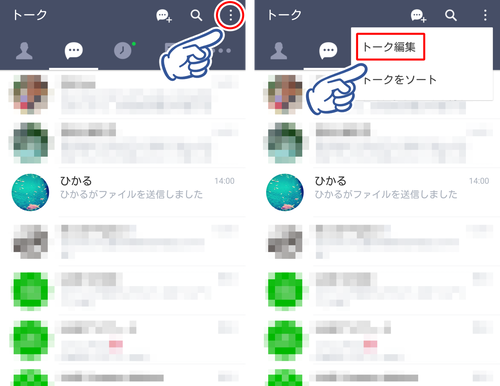
トークリスト編集画面で
不要なトーク履歴を選択したら
『削除』をタップして完了です。
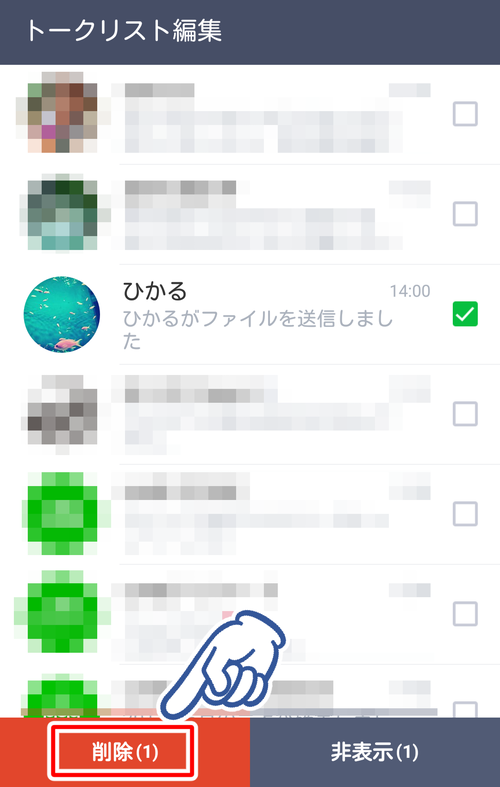
どうしても削除したくないトーク以外は
定期的に整理してLINEを軽く保つのが
おすすめです。
対処方法④ LINEを再インストールする
なんらかの理由で
LINEのアプリが破損した場合には
LINEを再インストールすることで
不具合が直る可能性があります。
LINEを再インストールする際は
トーク履歴などがすべて消えてしまうので
必ずバックアップを取ってから行いましょう。
対処方法⑤ 不要なアプリ・写真を整理する
本体の空き容量が少なすぎて
LINEアプリが上手に動かない場合には
本体に空きメモリを作りましょう。
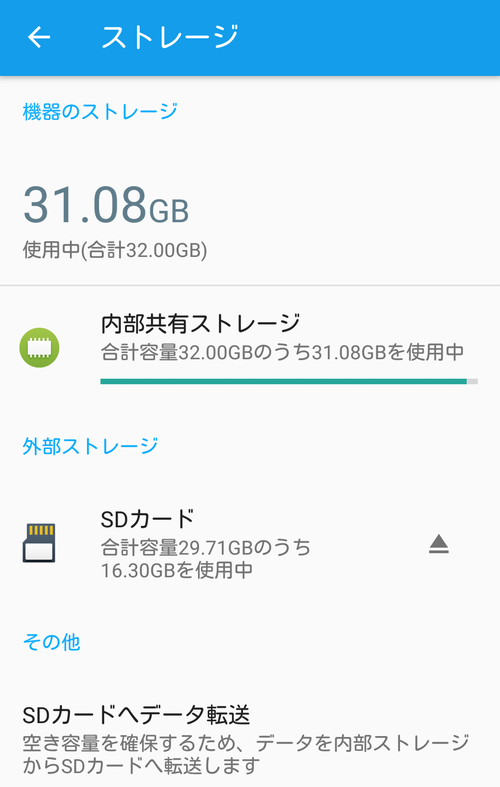
空きメモリの確保には
不要なアプリを削除するのが簡単です。
グラフィックが充実しているゲームアプリなどは
容量を圧迫しがち。
使っていないゲームアプリを
1つ2つ削除するだけでも
解消する場合がありますよ。
写真を別の領域に保存するのも大事。
スマホ本体に保存するとメモリを圧迫します。
様々なオンラインストレージがありますが
おすすめはAmazonフォト。
プライム会員なら無料で使えて、容量は無制限です。
対処方法⑥ スマホを買い替える
スマホの買い替えの目安は
大体2~3年くらいと言われています。
その大きな理由のひとつが
アプリの進化にスマホ本体の能力が
ついていけなくなるからです。
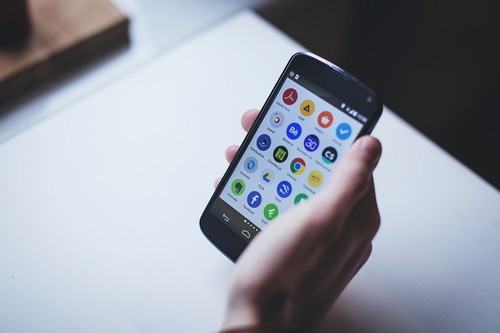
まさにその現象が起きて
LINEが使えなくなっているのかも知れません。
この場合はスマホを買い替えるのが一番の
解決策ということになります。
高額のお買い物になってしまうため
ちょっと現実離れした対処方法かも知れませんが
電池の寿命が伸びたり対応アプリが増えたり
実は様々な面でメリットがあります。
今のスマホにしてから
かなりの年数が経っている方は
これを機に買い替えを検討してみては
いかがでしょうか。
この機会にLINE使い放題で月の携帯代金を数千円単位で
節約できるLINEが提供する格安SIM:LINEモバイルは
参考にしてみてはどうですか?
まとめ
日常のコミュニケーションに欠かせない
LINEがフリーズしてしまうのは
とても困ってしまいますよね。
ひとことで『フリーズ』といっても
原因は様々なので
自分の症状に合わせた対処方法で
解決を目指しましょう!
 【3ヶ月無料】ラインミュージック登録~無料期間中の解約までを解説
【3ヶ月無料】ラインミュージック登録~無料期間中の解約までを解説




LINEフリーズしたまま動かさない!
スタンプを買おうとしてパスワードの入力をしたが忘れているのに感で繰り返し固まってしまった
ラインの画面がパスコード入力のままで動かない
4/6から急にLINEが起動しなくなり、かれこれ4ヶ月経ちました。
LINE側には幾度となく連絡入れてるのですが『暫くの間お待ち下さい』のみで一向に変化ありません。
ありがとうございました。試してみます。
ありがとうございました。何が原因か見当がついてきました。試してみます。